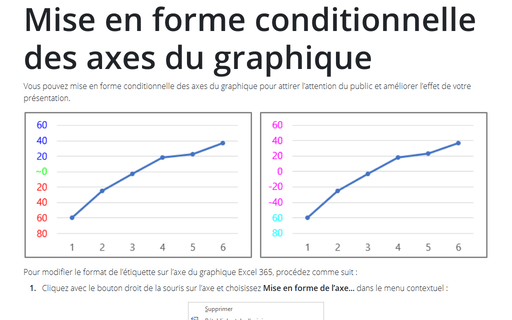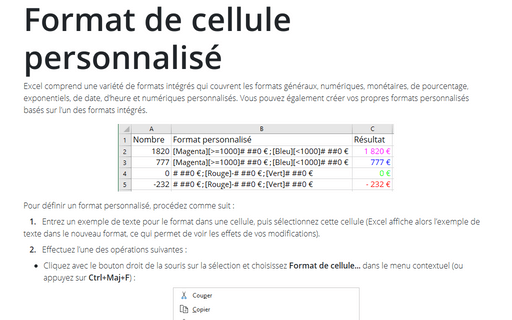Mise en forme conditionnelle des axes du graphique
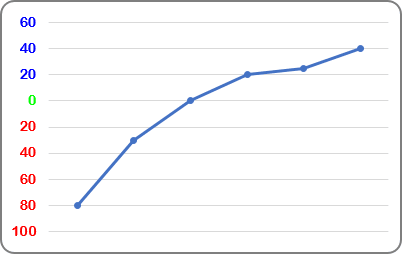
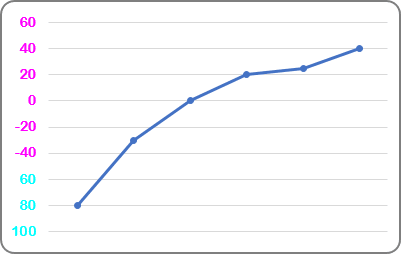
Pour modifier le format de l’étiquette sur l’axe du graphique Excel 2016, procédez comme suit :
1. Cliquez avec le bouton droit de la souris sur l’axe et choisissez Mise en forme de l’axe... dans le menu contextuel :
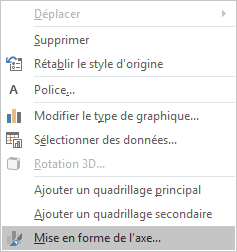
2. Dans le volet Format de l’axe, dans le groupe Nombre, dans la liste Catégorie, sélectionnez Personnalisé, puis typez le code dans le champ Code de format et cliquez sur le bouton Ajouter :
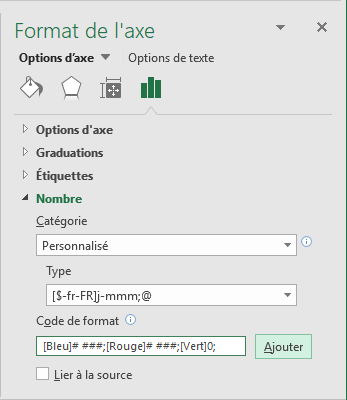
- Si vous avez besoin d’une représentation unique pour les valeurs positives, négatives et nulles,
écrivez simplement plusieurs formats, en les séparant par un point-virgule :
- Si vous écrivez deux formats, le premier s’applique aux valeurs positives et nulles et le second s’applique aux valeurs négatives.
- Si vous écrivez trois formats, le premier s’applique aux valeurs positives, le deuxième aux valeurs négatives et le troisième à zéro.
- Si vous écrivez quatre formats, ils s’appliquent respectivement aux valeurs positives, négatives, nulles et textuelles.
Par exemple :
[ Bleu ] # ### ; [ Rouge ] # ### ; [ Vert ] 0 ;
- Si vous voulez créer une condition personnalisée basée sur des valeurs inférieures ou égales à un
certain point (par exemple, -60) et supérieures à celles-ci, vous pouvez saisir les codes de
condition suivants.
Par exemple :
[ Cyan ] [ <=-60 ] ; [ Magenta ] [ >-60 ]
Voir aussi Comment masquer des points sur l’axe du graphique.
Voir aussi en anglais : Conditional formatting of chart axes.